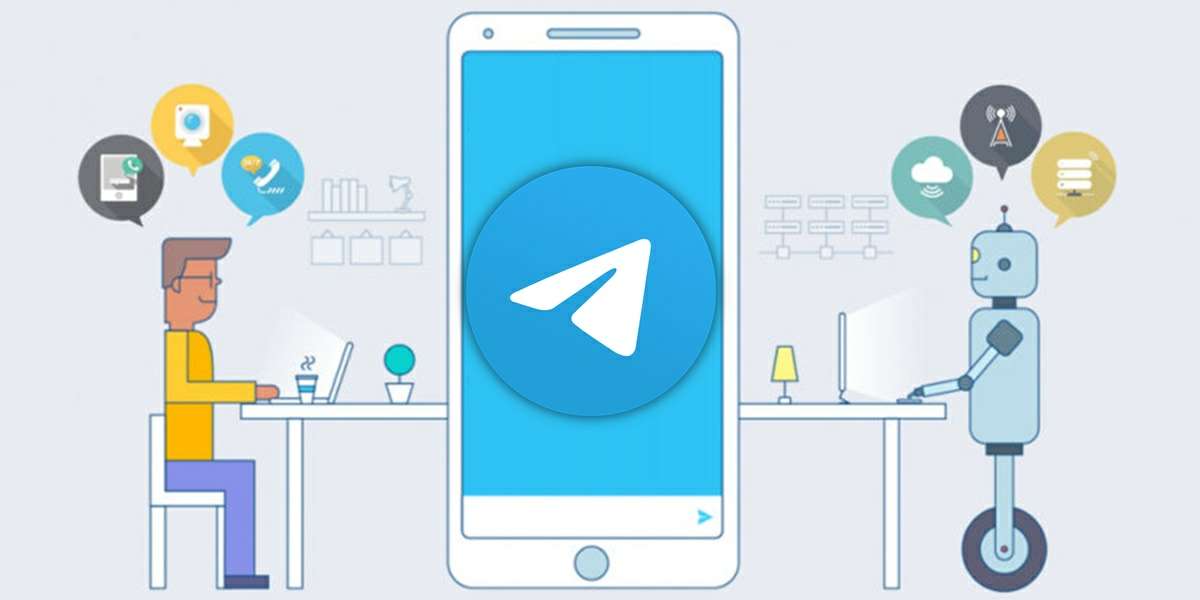
En Telegram podemos disfrutar de una gran variedad de funciones que la app en sí misma no ofrece gracias a los bots. Desde descargar música de calidad y jugar a minijuegos hasta traducir textos, los bots de Telegram pueden hacer absolutamente de todo. Incluso, hay unos que te permiten configurar respuestas automáticas para los mensajes que recibas.
Estos últimos son muy útiles, ya que te brindan la posibilidad de responder mensajes de forma automática cuando estás ocupado o cuando no estás cerca del móvil para hacerlo. También son bastante necesarios para las empresas que desean responder las preguntas clásicas de sus clientes de forma más rápida y sin tener que hacerlo manualmente. Lo genial de estos bots de respuestas automáticas es que no hace falta saber de programación para configurarlos.
A continuación, te enseñamos cómo configurar un bot para que responda mensajes por ti en Telegram automáticamente. Bueno, realmente te mostraremos dos bots que, si bien hacen lo mismo, tienen limitaciones y capacidades distintas. Así que elige el que más se ajuste a lo que buscas.
Cómo configurar respuestas automáticas en Telegram con SlackRobot

El primer bot que te enseñaremos a usar es SlackRobot. Es bastante sencillo, fácil de usar y no requiere que descargues nada extra. Te va a permitir configurar respuestas para los diferentes mensajes que puedas recibir en un grupo. Aquí te dejamos los pasos a seguir para configurar y usar este bot:
- Primeramente, busca @SlackRobot en el buscador de Telegram o pincha este enlace para acceder a él de inmediato.
- Para agregarlo a un grupo, toca su nombre en la parte superior del chat.
- Luego, presiona los tres puntos de la esquina superior derecha y selecciona Añadir a un grupo.
- Seguidamente, elige el grupo que quieras y después pulsa en Añadir.
- Una vez que el bot se haya unido al grupo, él solo pondrá un mensaje. En dicho mensaje, toca la palabra «/config» para empezar a configurarlo.
- Ahora, pulsa en la frase «this control page» que te llevará a una página web que debes abrir en el navegador. Toca en Abrir para hacerlo.
- En el sitio web, presiona el botón verde de New response.

- Ahora, tendrás que añadir lo que quieres responder cuando alguien diga algo. Para ello, debes rellenar estas dos casillas:
- When someone says…: aquí debes poner las preguntas o cosas que esperas que te digan y que quieres que el bot responda. Puedes poner más de una frase o pregunta, pero asegúrate de que cada una esté en una línea separada. Mira la imagen que tienes aquí arriba como ejemplo.
- SlackRobot respond…: en esta casilla coloca la respuesta automática para las preguntas que pusiste antes. Igualmente, en esta casilla puedes colocar varias respuestas (cada una en una línea) según las preguntas configuradas anteriormente.
- Cuando termines de configurar las preguntas y respuestas que quieras, pulsa en Save the response.
¡Listo! Ahora prueba escribir en el grupo una de las preguntas configuradas para que veas cómo el bot responde automáticamente. Recuerda que desde la página web puedes configurar todas las preguntas y respuestas que quieras e incluso editar o borrar las existentes.
Cómo configurar respuestas automáticas en Telegram con AutoResponder

El problema del bot anterior es que es muy limitado, pues solo resulta útil en grupos y en situaciones muy puntuales. Por ello, también te queremos enseñar a usar el bot AutoResponder que es mucho más completo y tiene su propia aplicación para que puedas configurarlo al máximo de forma fácil. Con este bot podrás crear diferentes reglas y respuestas para distintos escenarios e incluso especificar qué contactos o grupos deben recibir la respuesta automática.
De momento, en los siguientes pasos solo te explicaremos lo básico para programar respuestas automáticas en Telegram con AutoResponder:
- Lo primero que debes hacer es descargar la app de AutoResponder desde Google Play Store.
- Una vez instalada, abre la app, toca en Empezar ahora y otorga el acceso a las notificaciones.
- Regresa a la app y presiona el botón «+» que está en la esquina inferior derecha.
- En la casilla de Mensaje recibido, escribe el mensaje que quieres que el bot conteste automáticamente.
- Abajo tienes dos opciones gratuitas a elegir: Coincidencia exacta y Coincidencia similar. Con la primera opción activada, el bot solo contestará si el mensaje recibido es exactamente igual al mensaje que configuraste. Con la segunda opción, en cambio, el bot contestará si el mensaje recibido es muy similar al mensaje configurado, aunque no sean 100% iguales.
- Ahora, en el apartado Mensaje de respuesta, introduce la respuesta automática.
- Más abajo verás otras opciones, pero la mayoría son de pago. Una de la pocas gratuitas es la de Contactos específicos o ignorados. En dichas casillas puedes indicar al bot a qué contactos tiene que responder automáticamente y a cuáles no. Debes poner los nombres de los contactos o grupos, separados con comas, justo como aparecen en Telegram para que el bot los reconozca.
- Cuando termines de hacer la configuración, pulsa el botón de listo que está en la esquina inferior derecha.
¡Eso es todo! Así, el bot estará listo para responder el mensaje configurado con la respuesta programada. Lo mejor es que puedes programar varias respuestas de esta misma manera. En fin, esperamos que este tutorial te haya sido útil y cualquier pregunta que tengas al respecto no dudes en comentárnosla.
















